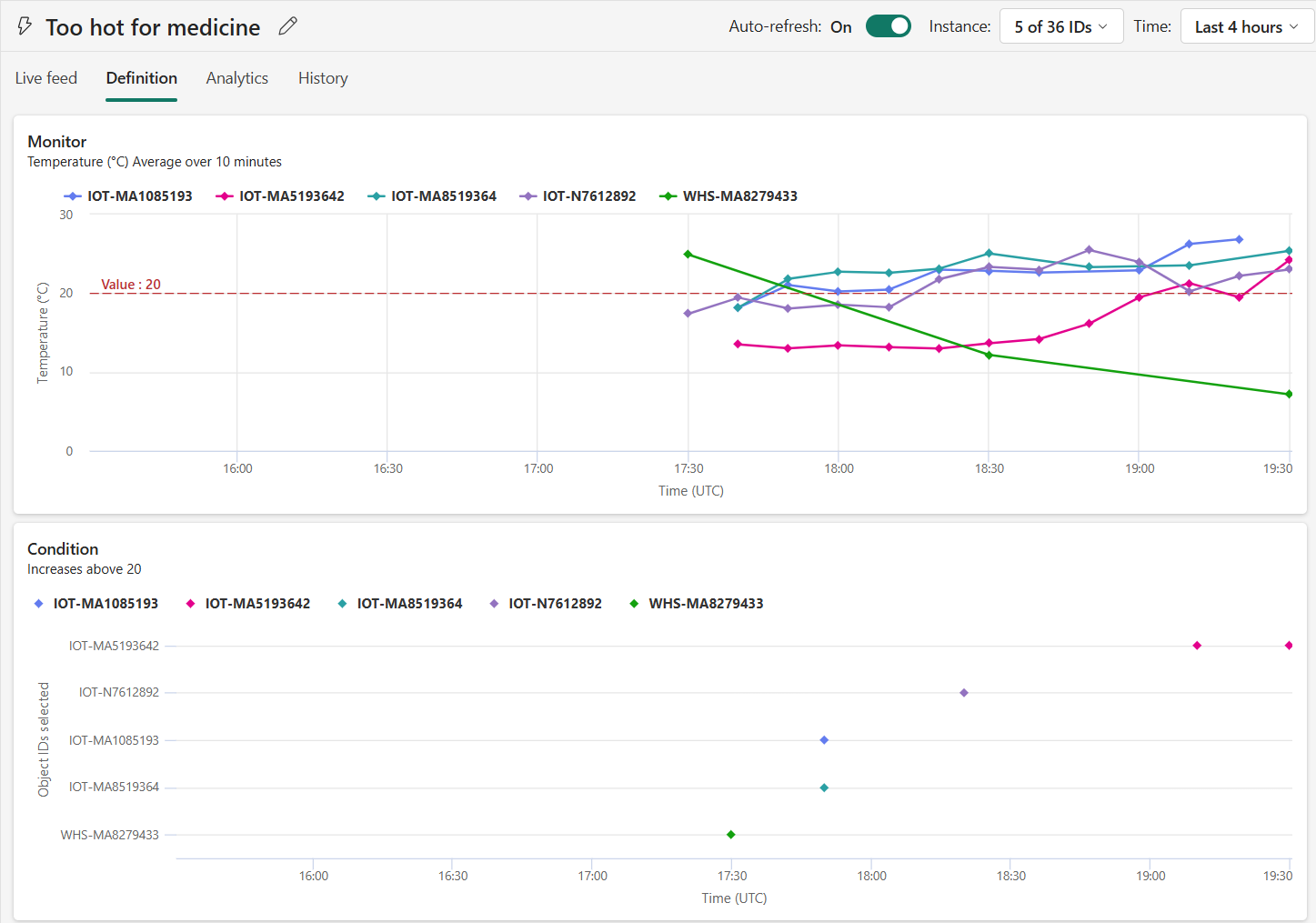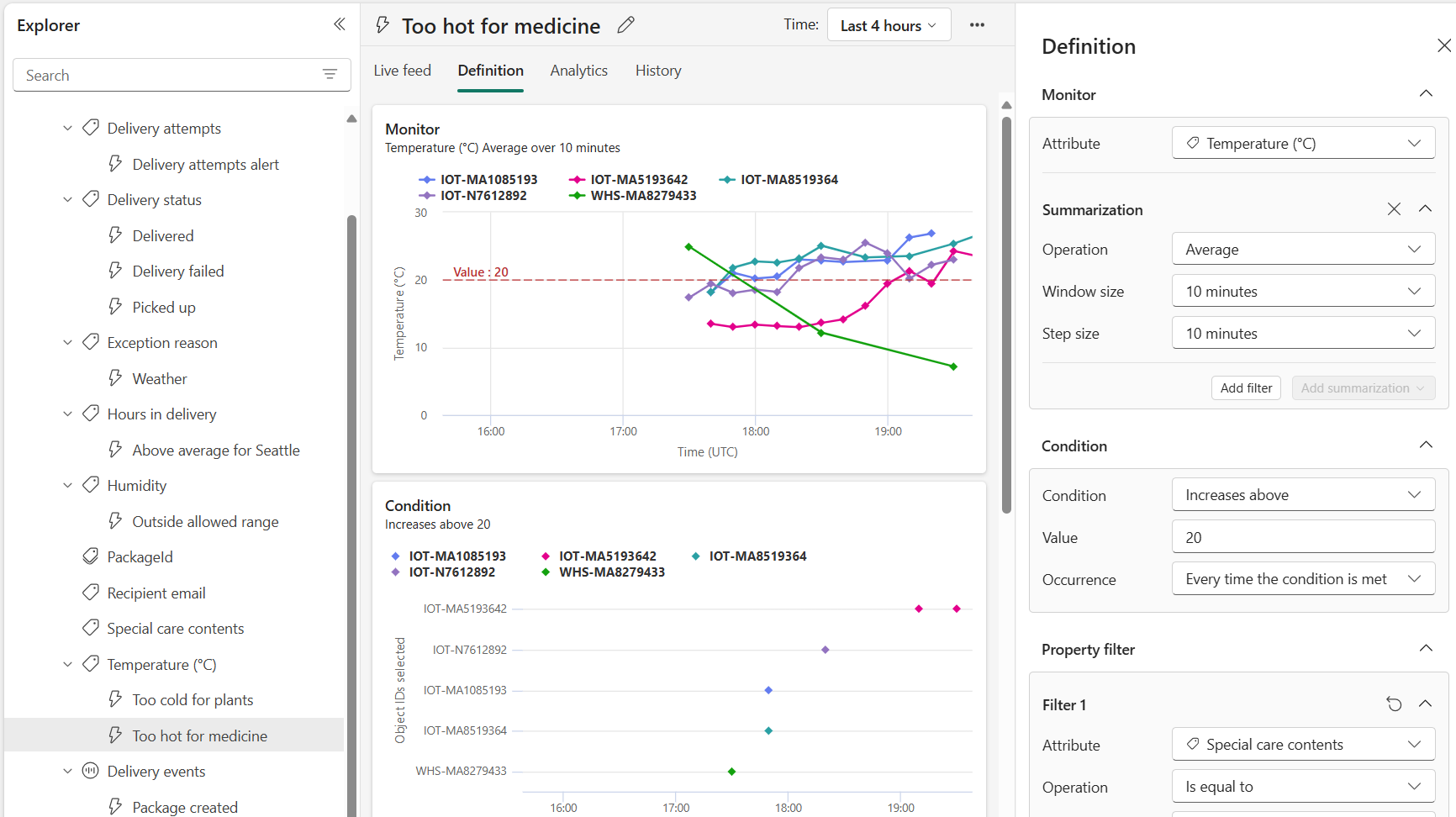패브릭 활성화기에서 규칙 만들기
스트리밍 데이터를 활성화기로 가져오거나 개체에 이벤트를 할당하면 데이터에 대해 작동하는 규칙을 만들 수 있습니다. 이러한 규칙의 활성화는 이메일 또는 Teams 메시지와 같은 알림을 보내는 것일 수 있습니다. 또한 이러한 규칙의 활성화는 Power Automate 흐름 시작과 같은 워크플로를 트리거할 수 있습니다.
필수 구성 요소
- 이 방법을 성공적으로 완료하려면 Microsoft Fabric 사용 용량이 있는 작업 영역이 필요합니다.
활성기 열기
먼저 브라우저에서 Fabric을 엽니다.
탐색 창에서 만들기>활성화자선택합니다. 만들기이 보이지 않으면 줄임표 (...)를 선택하여 더 많은 옵션을 표시합니다.
선택 샘플을 선택하여 샘플 이벤트와 객체로 미리 채워진 활성화자를 만듭니다.
규칙 조건 및 작업 정의
규칙을 사용하여 이벤트에서 모니터링할 값, 검색하려는 조건 및 Activator에서 수행할 작업을 지정합니다.
규칙 데이터 선택
Activator 탐색기에서 규칙에서 모니터링할 속성 또는 이벤트 스트림을 선택합니다. 속성에 대한 자세한 내용은 이 문서의 뒷부분에 있는 속성 만들기를 참조하세요.
속성 또는 eventstream을 선택하면 개체 인스턴스의 샘플 값에 대한 미리 보기가 표시됩니다.
새 활성화기 규칙 만들기
새 규칙을 만들려면 리본에서 새 규칙을 선택합니다. 기본 규칙 이름을 선택하고 편집하여 새 이름을 지정합니다. 규칙의 모니터 섹션은 1단계에서 선택한 데이터로 미리 채워집니다.
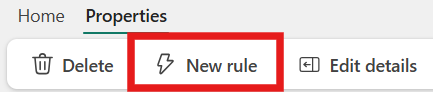
감지할 조건 정의
다음으로 검색할 조건 유형을 선택합니다. 다음을 확인하는 조건을 사용할 수 있습니다.
- 숫자 값이 임계값을 초과하거나 밑이 되면(예: 온도가 30보다 큼)
- 논리적 true/false 값이 변경되면(예: HasFault가 True가 됨) 또는
- 문자열 값이 변경되면(예: InCompliance에서 상태가 변경됨)
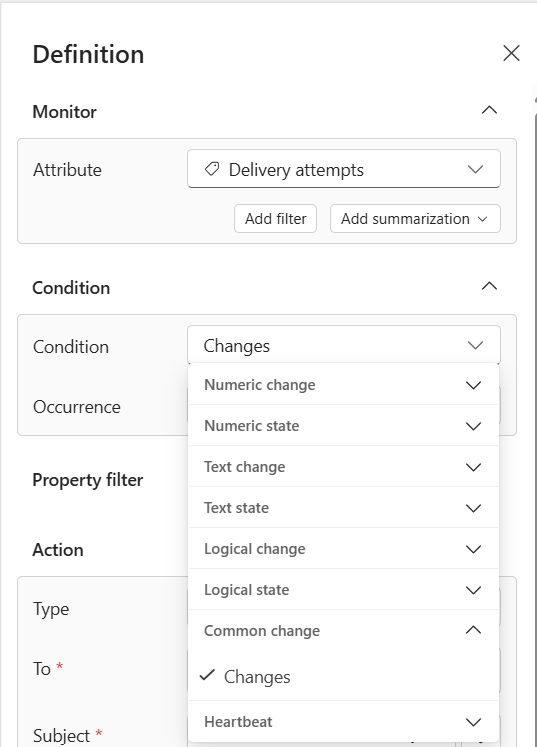
정의 탭의 차트는 사용자가 설정한 조건을 충족하는 이벤트의 샘플을 표시하도록 업데이트됩니다.
분석 탭으로 이동하면 두 개의 차트가 있습니다. 첫 번째는 Activator가 추적하는 모든 개체 ID에 대해 규칙이 발생한 총 횟수를 보여 줍니다. 이 차트를 사용하여 모든 개체 ID에 대해 발생한 알림의 볼륨을 파악할 수 있습니다. 두 번째 차트는 5개의 개체 ID에 대해 규칙이 활성화된 총 횟수를 보여 줍니다. 이 차트를 사용하여 발생하는 모든 활성화에 가장 많이 기여하는 특정 개체 ID가 있는지 더 잘 이해할 수 있습니다.
수행할 작업 정의
마지막으로 작업 섹션을 사용하여 조건이 검색될 때 수행할 작업을 선택합니다.
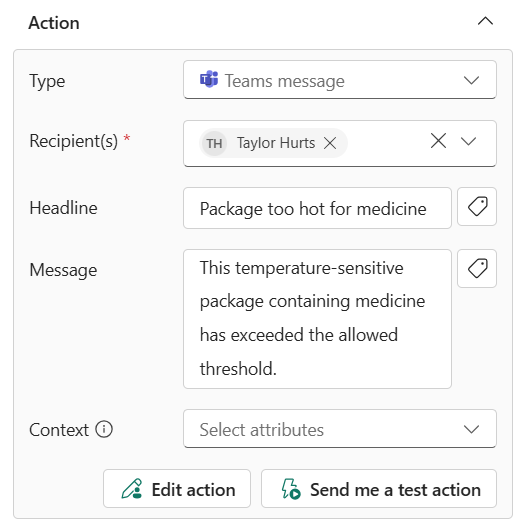
작업 유형에 따라 매개 변수가 다릅니다. 이러한 매개 변수 중 일부는 보낼 전자 메일 주소, 시작하려는 워크플로, 제목 줄 또는 추가 정보입니다.
작업 편집을 선택하여 작업이 보내는 메시지의 미리 보기와 작업에 추가 정보를 추가하는 옵션이 있는 편집기를 볼 수도 있습니다.
규칙 테스트하기
규칙을 만든 후 테스트 경고 보내기를 선택하여 테스트합니다. 이 단추를 선택하면 규칙 활성화가 true인 과거 이벤트를 찾고 경고가 해당 이벤트에 대해 어떻게 표시되는지 확인할 수 있도록 경고를 보냅니다.
- 테스트 경고는 작업 카드의 받는 사람 필드에 관계없이 항상 사용자에게 전달됩니다.
- 테스트 경고 보내기 옵션은 규칙 조건이 true인 과거 이벤트가 하나 이상 있는 경우에만 사용할 수 있습니다.
규칙 시작 및 중지
규칙은 중지됨 상태로 만들어집니다. 즉, 데이터가 시스템으로 흐르는 것으로 평가되지 않으며 결과적으로 어떠한 작업도 수행하지 않습니다. 규칙을 정의한 후 저장을 선택하고 규칙을 활성화하기 시작 합니다. 규칙을 시작할 준비가 되지 않은 경우 규칙을 저장하고 나중에 다시 돌아오세요. 준비가 되면 Activator 도구 모음에서 시작을 선택하여 트리거를 실행하고 작업을 수행합니다.

시작되면 규칙 카드의 제목 영역에서 실행 중이 표시됩니다. 또한 탐색기의 아이콘은 규칙이 실행 중임을 표시합니다. 규칙을 시작하면 새 수집된 데이터에 대해 새 활성화가 실행되기 시작합니다. 규칙이 이미 수집된 데이터에 대해 활성화되지 않습니다. 경고를 중지하려면 중지를 선택합니다.
규칙을 변경하는 경우(예: 찾은 조건 변경) 도구 모음에서 업데이트를 선택하여 실행 중인 규칙이 새 값을 사용하는지 확인합니다.
규칙(또는 개체)을 삭제하면 데이터의 백 엔드 처리가 완료되는 데 최대 5분이 걸릴 수 있습니다. 삭제된 규칙은 삭제된 후 몇 분 동안 데이터를 계속 모니터링하고 그에 따라 조치를 취할 수 있습니다.
속성 만들기
경우에 따라 여러 규칙에서 규칙 논리를 다시 사용해야 합니다. 재사용 가능한 조건 또는 측정값을 정의하는 속성을 만든 다음, 여러 규칙에서 해당 속성을 참조합니다.
속성을 만들려면 관심 있는 개체에 추가된 스트림을 선택하고 리본에서 새 속성을 선택한 다음 규칙 논리에서 사용할 속성을 선택합니다.
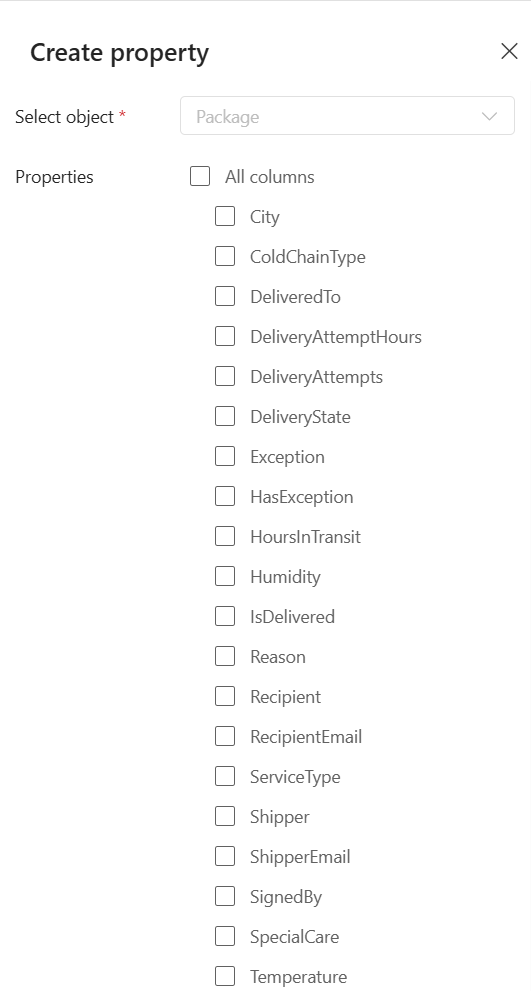
속성을 정의한 후에는 하나 이상의 규칙에서 참조할 수 있습니다. 여기서는 온도 속성 의학에 너무 뜨거움을 참조합니다.
리소스 정리
샘플 이벤트 스트림을 삭제하려면 이벤트 스트림 중